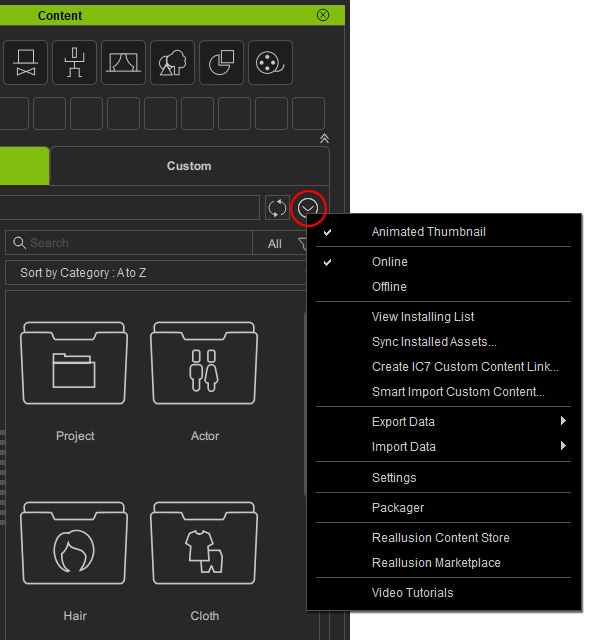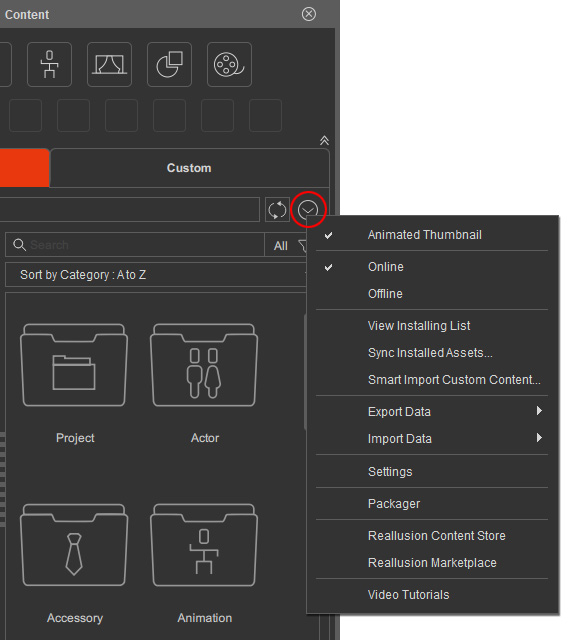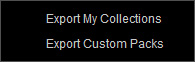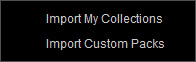內容管理員選單
透過選單可找到大部分的內容管理員功能,包括篩選內容、切換連線 / 離線模式、智慧型輸入內容、修改設定等。 按一下內容管理員面板右上角的向下箭按鈕來開啟下述選單的功能指令。

- 動態縮圖:某些內容縮圖製作帶有 GIF 動態。
您可以取消勾選此選項來停止自動播放 GIF 動態,改以滑鼠滑過縮圖時才開始播放。
- 啟用動態縮圖。
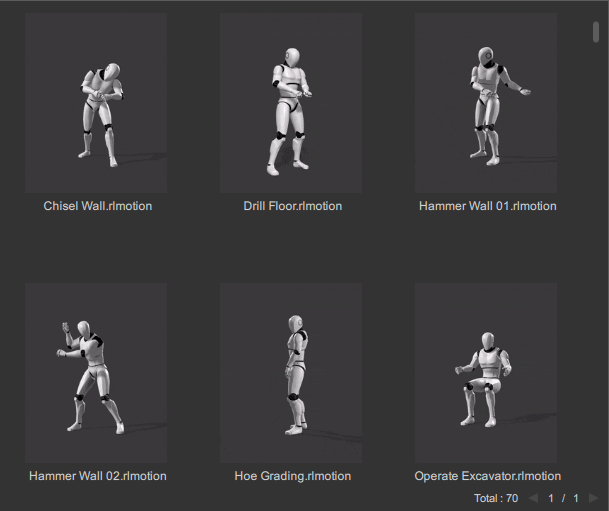
- 停用動態縮圖。
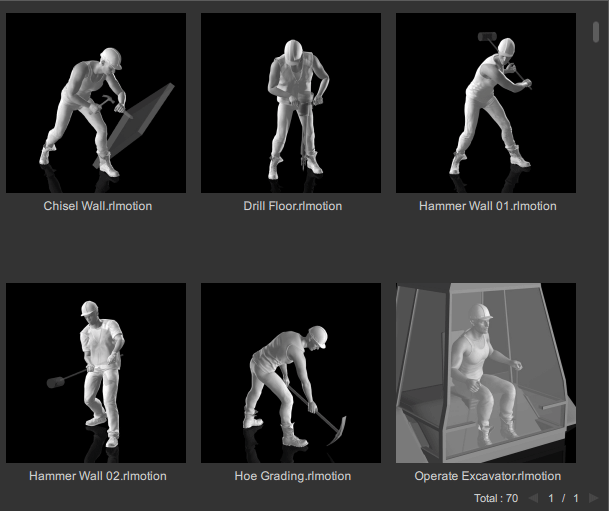
- 啟用動態縮圖。
- 連線:連接內容伺服器。
內容管理員開啟時,您會收到從線上商店購買或試用體驗的內容下載通知、或在伺服器上有內容變動時詢問您是否更新內容。
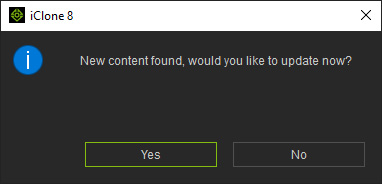
- 離線:斷開與內容伺服器的連線。
您必須按一下重新整理
 按鈕以手動連接線上的範本內容來更新本機資料庫、或手動與 Windows 檔案總管同步來更新自訂內容狀態。
按鈕以手動連接線上的範本內容來更新本機資料庫、或手動與 Windows 檔案總管同步來更新自訂內容狀態。
- 檢視安裝清單:當安裝一或多個內容時,執行此命令可在安裝清單上查看所有內容的安裝過程。
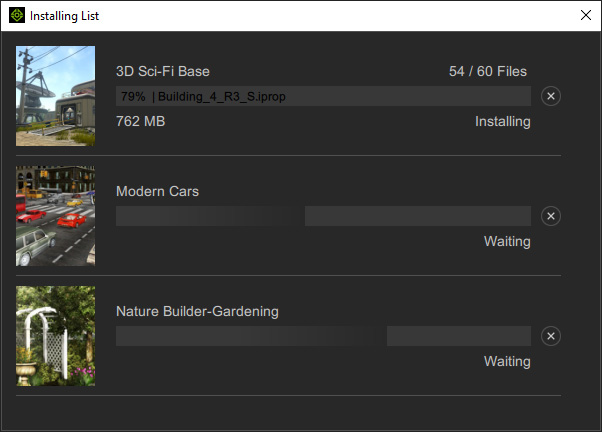
按取消按鈕可停止安裝。 然而,不會移除已安裝的物件。 - 同步已安裝素材...:如果您手動移動內容、或以舊式方法安裝內容,就必須執行此命令來同步內容管理員的本機資料庫。 參閱取回已安裝內容一節以取得更多相關資訊。
- 建立 IC7 / CC3 自訂內容連結... (僅適用於 iClone 及 Character Creator):前一版本 (iClone v7 或 Character Creator v3) 的現存使用者,可執行此命令來建立連結上個版本製作的自訂內容。 參閱存取前版本的內容一節以取得更多相關資訊。
- 智慧輸入自訂內容...:選擇此指令以輸入自訂內容。 參閱智慧型輸入與自動歸類一節以取得更多相關資訊。
- Reallusion Content Store: 以瀏覽器開啟 Reallusion Content Store。
- Reallusion Marketplace: 以瀏覽器開啟 Reallusion Marketplace。
- 教學影片:以瀏覽器開啟 Reallusion Courses 網頁。